Se aplica a:
- Winshuttle Foundation
5-1. Añadir un bucle de flujo de trabajo de revisión y aprobación
Volver a
Pasos de esta fase
En este paso añadiremos un bucle de aprobación al flujo de trabajo.
En esta página
- Añadir una aprobación
- Crear una vista para el reenvío de formularios
- Añadir una casilla de cancelación
Requisito previo: Utilice las soluciones que ha creado en las fases anteriores del tutorial.
Añadir una aprobación
- En Composer, haga clic en la pestaña Flujo de trabajo.
- En la cinta, haga clic en Bloque de bucles.
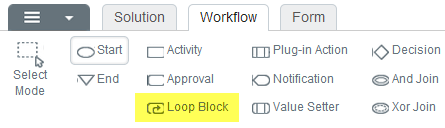
- En el área Lienzo de flujo de trabajo, haga clic y dibuje para crear el bucle. Se abrirá el Asistente para crear un nuevo bucle.
- En el Asistente para crear un nuevo bucle, introduzca la información siguiente:
- Nombre: Nombre del bloque de bucles. Introduzca Bucle de aprobación de datos maestros.
- Tipo de aprobación: Haga clic en la flecha y, a continuación, seleccione Aprobación secuencial en el menú.
- Calles del aprobador: Haga clic en la flecha y, a continuación, seleccione la calle Datos maestros en el menú. Nota: Puede añadir varias calles del aprobador.
- Calle de rechazo: Haga clic en la flecha y, a continuación, seleccione la calle Originador en el menú.
- Haga clic en Aceptar. Debería ver una pestaña en el lienzo del flujo de trabajo llamada Bucle de aprobación de datos maestros.
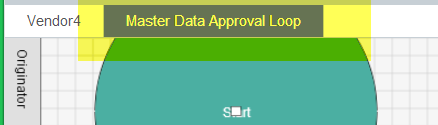
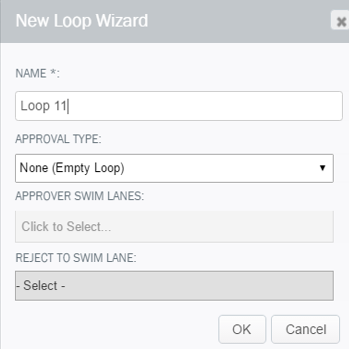
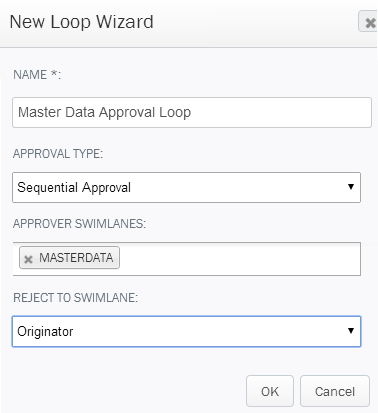
Crear una vista para el reenvío de formularios
En la última parte de esta fase, se añadirán funciones para permitir que el originador cancele una solicitud rechazada.
Para ello, en el formulario se añadirá una nueva vista llamada Reenvío. A continuación, se añadirán un grupo y una casilla a la vista para que el originador pueda cancelar el formulario si no se aprueba.
(Para ahorrar esfuerzos, duplicaremos la vista Originador, cambiaremos el nombre de la vista duplicada por Reenvío y, a continuación, realizaremos las adiciones necesarias para la vista Reenvío).
- En Composer, haga clic en la pestaña Formulario.
- En el área Lienzo, en la barra de la pestaña Vista, haga clic con el botón secundario en la vista Originador y, a continuación, haga clic en Duplicar originador.
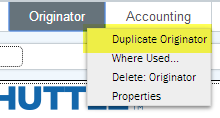
- Haga clic en la pestaña añadida recientemente para seleccionarla.
- En el panel Propiedades, en la pestaña Propiedades, escriba Reenvío para el nombre y la etiqueta de la nueva vista.
Sugerencia: Cambie la etiqueta en primer lugar porque el nombre se actualizará automáticamente con los caracteres de subrayado ( _ ) adecuados. Esto garantiza que no haya espacios en el nombre técnico.
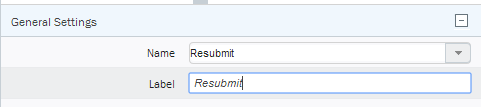
Añadir una casilla de cancelación
En la última parte, se añadirá una casilla de cancelación y se aplicarán algunos formatos (para mejorar la facilidad de uso) a la vista Reenvío creada en la sección anterior.
- Asegúrese de estar en la vista Reenvío.
- En la cinta, haga clic en Nuevo grupo y, a continuación, en No, solo esta vista.
- El nuevo grupo añadido aparece al final del formulario. Vaya al final del formulario, haga clic con el botón secundario y, a continuación, haga clic en Subir. Repita este proceso hasta que el grupo nuevo se encuentre justo encima del grupo Información del solicitante, como se muestra a continuación:
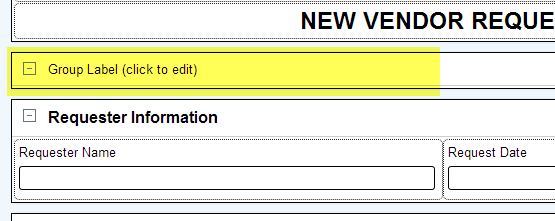
- Haga clic en el nuevo grupo añadido en el paso anterior. En el panel Propiedades, en Configuración general, escriba Cancelar solicitud en la etiqueta. (El nombre se actualizará automáticamente). A continuación, establezca las propiedades en Configuración general:
- Solo lectura: Se establece en False.
- Mostrar etiquetas: Se establece en True.
- Columnas: Se establece en 1.
- Mostrar encabezado: Se establece en True.
- Contraíble: Se establece en No contraíble.
- En el panel Propiedades, haga clic en Elementos.
- Asegúrese de que el grupo Cancelar solicitud esté seleccionado y haga clic en Casilla.
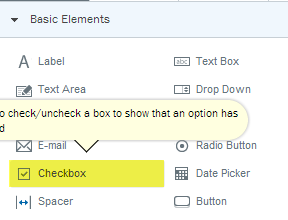
- En el lienzo Formulario, haga clic en la casilla añadida recientemente.
- En el panel Propiedades de la casilla, en Configuración general, establezca las propiedades de la casilla como se muestra a continuación:
Sugerencia: Cambie la etiqueta en primer lugar y el campo Nombre se actualizará automáticamente con los caracteres de subrayado ( _ ) adecuados.
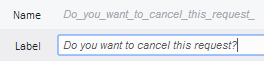
- Nombre: Introduzca ¿Desea_cancelar_esta_solicitud?
- Etiqueta: Introduzca ¿Desea cancelar esta solicitud?
- Extensión de columna: 1
- Haga clic en la casilla. En Configuración general, establezca las propiedades siguientes:
- Obligatorio: False
- Solo lectura: False
- Para que el texto de cancelación aparezca más destacado, aumentaremos su tamaño. Haga clic en el texto para seleccionarlo.
- En la cinta, haga clic en el icono Aumentar tamaño de etiqueta tres veces.
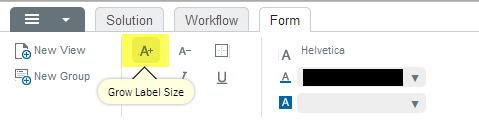
El resultado final debería tener este aspecto:
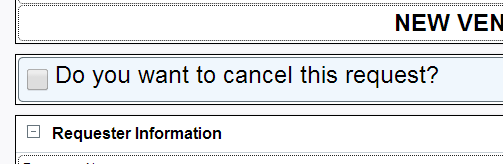
- Guarde el trabajo.
- Haga clic en la pestaña Flujo de trabajo y, a continuación, seleccione Bucle de aprobación de datos maestros.
- Haga clic en el nodo Actividad que se ha colocado automáticamente en la calle Originador. Asigne el nombre Reenvío a la actividad.
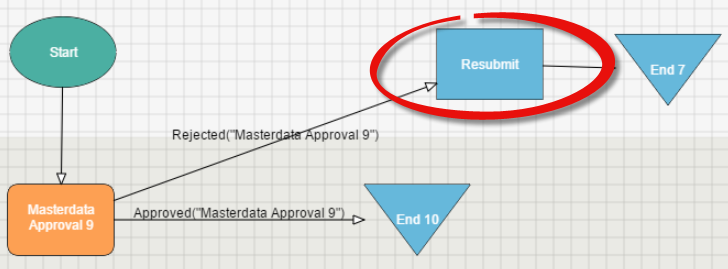
-
Desplácese hasta las propiedades. En Encabezado de formulario, asigne la vista creada recientemente a la actividad Reenvío.
- Haga clic en cualquier lugar en el lienzo Bucle de aprobación de datos maestros y, a continuación, en [...] para abrir la casilla Condición correspondiente al bucle.
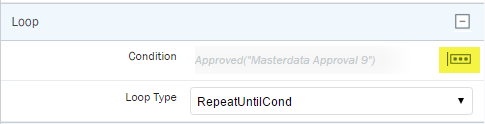
- Tenga en cuenta que Composer crea automáticamente una condición para finalizar el bucle en función de las selecciones realizadas en los pasos anteriores, es decir, el bucle finalizará cuando se apruebe la tarea de aprobación de datos maestros.

- Añada otra condición que cancele la solicitud y el proceso si el originador marca una casilla para cancelar la solicitud. Para ello, haga clic en la casilla y, a continuación, elija el operador «Or».
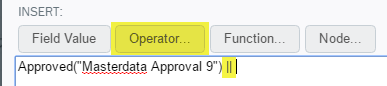
- Elija el campo Do_you_want_to_cancel_this_request_form. Añada el operador Igual y ajuste el tipo a verdadero.

- Guarde, implemente y pruebe la solución.
Sugerencia: Puede cambiar el nombre y la etiqueta al mismo tiempo haciendo clic en Etiqueta de grupo (haga clic para editar) en el nombre del grupo.